首先确认所有设备已登录同一Google账户并更新Chrome至最新版,依次开启云剪贴板实验功能、启用跨设备复制选项,并确保网络畅通及通知权限开启,从而实现文本高效同步传输。
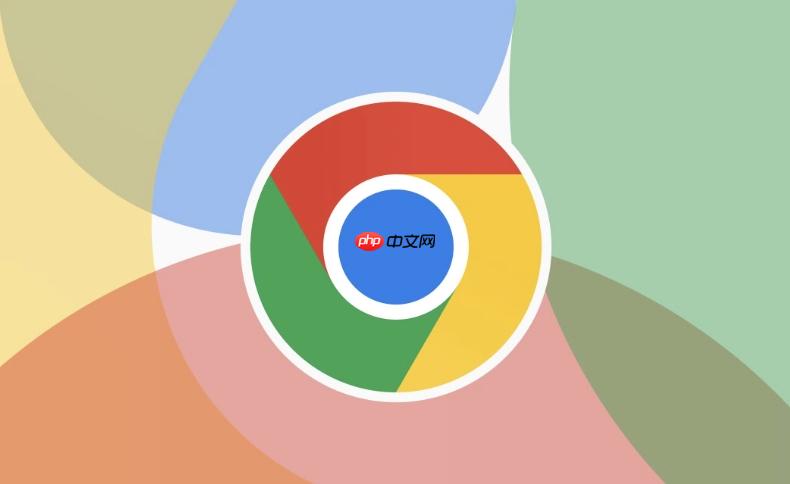
如果您在使用不同设备时需要频繁传输文本内容,但手动复制粘贴效率低下,则可能是由于Chrome的跨设备剪贴板同步功能未开启。以下是解决此问题的步骤:
本文运行环境:iPhone 15 Pro,iOS 18
跨设备剪贴板同步依赖于Google账户登录状态和浏览器版本一致性,确保所有设备均满足基础条件是成功同步的前提。
1、在移动端和电脑端的Chrome浏览器中,确认已登录同一个Google账户。
2、检查各设备上的Chrome浏览器是否均已更新至最新正式版本,旧版本可能不支持该功能。
3、在电脑端Chrome地址栏输入chrome://flags,搜索“clipboard”关键词。
4、找到“Enable Cloud Clipboard”实验性功能,将其设置为“Enabled”并重启浏览器。
该功能允许用户将一台设备上选中的文本发送到另一台已登录相同账户的设备,通过右键菜单或分享选项触发传输。
1、在电脑端打开Chrome浏览器,选中网页上的任意文字。
2、右键点击选中文本,在菜单顶部查看是否出现“复制到您的设备”选项。
3、若选项存在,点击后选择目标移动设备名称即可发送。
4、在移动端选中文字后,打开系统分享菜单,找到“发送文本到您的设备”选项完成反向操作。
Chrome通过网络将剪贴板内容推送至其他设备,设备间的网络连通性和账户服务状态直接影响同步成功率。
1、确认所有设备均已连接到互联网,并且网络连接稳定。
2、访问Google账户的设备活动页面,查看当前设备是否在线并被正确识别。
3、在移动端Chrome设置中,进入“高级设置”下的“通知”选项,确保跨设备服务通知未被关闭。
4、尝试在不同Wi-Fi网络下重复操作,排除特定网络环境导致的通信中断问题。
以上就是谷歌浏览器怎么在移动端和电脑端同步剪贴板_Chrome跨设备剪贴板同步的详细内容,更多请关注php中文网其它相关文章!

谷歌浏览器Google Chrome是一款可让您更快速、轻松且安全地使用网络的浏览器。Google Chrome的设计超级简洁,使用起来得心应手。这里提供了谷歌浏览器纯净安装包,有需要的小伙伴快来保存下载体验吧!

Copyright 2014-2025 https://www.php.cn/ All Rights Reserved | php.cn | 湘ICP备2023035733号